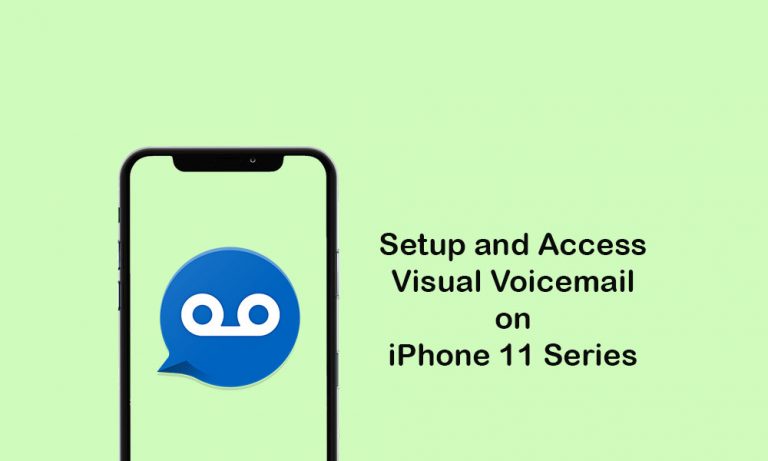Не удается удалить фотографии из галереи? Как исправить на iPhone и Android
Наши смартфоны – одна из наиболее часто используемых технологий в нашей повседневной жизни. Мы используем его для общения, прослушивания музыки, другого мультимедийного использования, съемки фотографий и видео и т. Д. Вероятно, съемка фотографий и видео – это то, что делается все чаще, и все благодаря отличным технологиям камеры на современных смартфонах. Но если вы храните огромное количество фотографий и видеоданных на своем устройстве, это может съесть все ваше хранилище и сделать ваш телефон медленным и лагающим. Вам может быть интересно, да, я бы удалил их, просто.
Однако не всем повезло, так как кнопка удаления для многих пользователей ничего не делает. На самом деле, даже после удаления фотографий, он снова заползает в галерею. И если вы тоже один из таких пользователей или знаете кого-нибудь, то это руководство может пригодиться. Как и в этом посте, мы дадим вам несколько советов и способов избавиться от изображений и удалить их со смартфона. В это руководство мы будем включать советы как для пользователей Android, так и для iPhone. Итак, давайте сразу перейдем к самой статье:
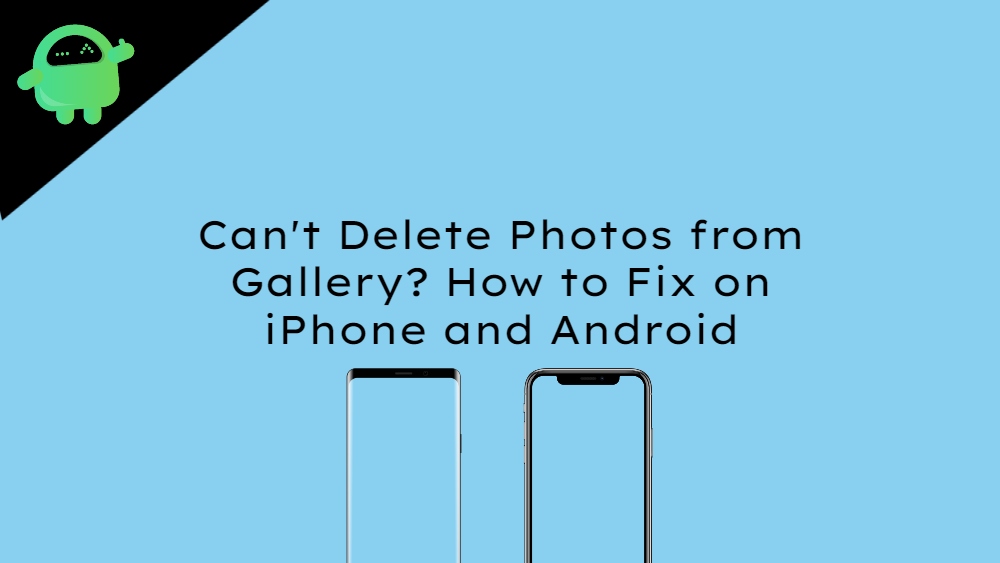
Как удалить фото на Android
Ниже приведены некоторые из лучших способов избавиться от фотографий на смартфоне Android:
Перезагрузите ваше устройство
Это, вероятно, наиболее распространенное и наиболее востребованное исправление, за которым следует каждый пользователь, если он доходит до того, что не возвращается (здесь ни о чем, связанном с телефоном!). Просто выключите телефон и проверьте, работает ли вам всемогущая кнопка «Удалить».
Удалите фотографии правильно
Если вы используете какой-либо облачный сервис вместе с приложением локальной галереи на своем телефоне Android, вы можете удалить свои фотографии двумя способами. Открыв фотографию в приложении галереи, нажмите кнопку удаления, чтобы окончательно удалить ее со своего устройства, а не только из облачного хранилища. Однако, как только вы нажмете на трехточечный значок, вы получите новую опцию, такую как «Удалить с устройства», которая в основном удаляет файл локально, но вы все равно будете иметь его в вашей синхронизированной облачной учетной записи. И если вы просто сделаете последнее, вы можете снова увидеть всплывающее изображение в своей галерее из-за того, что оно не было удалено навсегда.
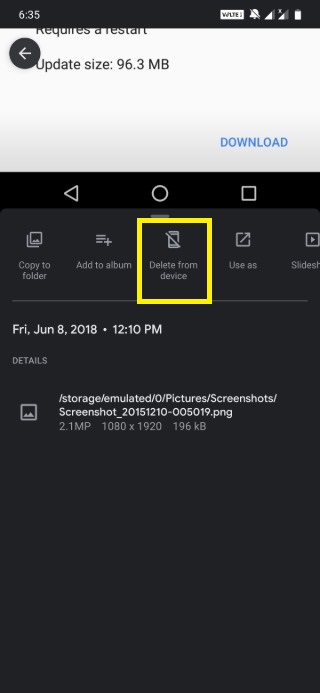
Пустая корзина
В большинстве приложений галереи, будь то стандартные или сторонние приложения, есть корзина или корзина, в которой изображения или видео хранятся в течение примерно 30–60 дней, прежде чем их удалить навсегда. И если в вашем приложении галереи есть такая опция, вам также следует очистить корзину или корзину, чтобы проверить, решает ли это вашу проблему.
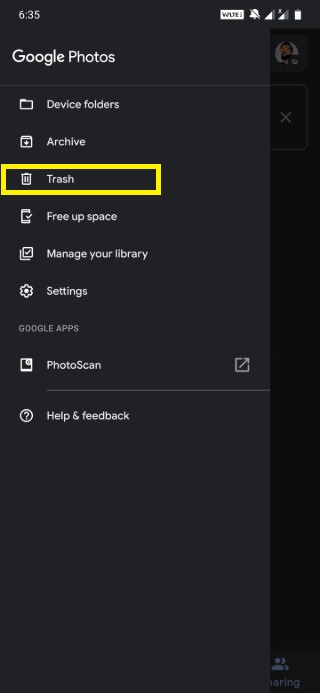
Очистить кэш
Если вы все еще не можете решить проблему, с которой вы столкнулись, вам следует продолжить и очистить данные кеша хранилища мультимедиа. А для этого:
- Перейти к Настройки.
- Перейдите к Приложения и уведомления.
- Под Все приложения, ищи Хранение медиа.
- Нажмите на Место хранения а потом Очистить кэш.
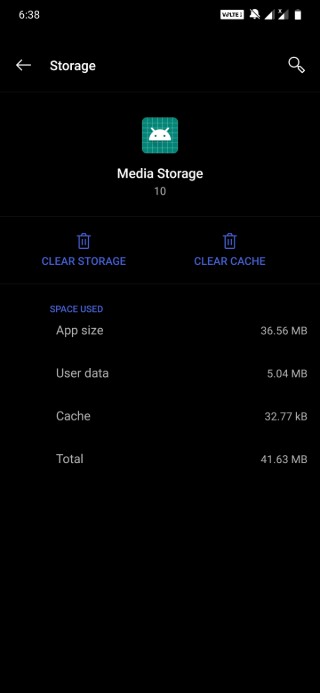
Точно так же вы можете очистить данные кеша вашего приложения галереи по умолчанию или даже облачных сервисов.
Удалить папку эскизов
Во внутренней памяти телефона создается папка эскизов, в которой хранятся миниатюры всех изображений, которые есть на вашем телефоне. Вы можете попробовать удалить их. Обратите внимание, что удаление этой папки не приведет к удалению фотографий на вашем устройстве.
Удалить приложение
Наконец, в крайнем случае, вы можете выбрать удаление приложения галереи со своего устройства. Затем снова установите приложение на свое устройство и проверьте, может ли эта проблема решить проблему или нет.
Как удалить фото на iPhone
Ниже приведены некоторые из способов, которыми вы можете воспользоваться, чтобы избавиться от фотографий на вашем iPhone:
Способ 1:
- Откройте iTunes на своем ПК.
- Подключите iPhone к компьютеру с помощью оригинального кабеля iPhone.
- Выберите свой iPhone.
- Откройте вкладку Фото.
- Снимите выделение с изображений, которые вы хотите удалить со своего iPhone.
- Нажмите Применить.
Способ 2:
- Создайте пустую папку на вашем ПК.
- Синхронизируйте фотографии вашего iPhone в эту папку, и для этого:
а. Откройте iTunes.
б. Выберите вкладку Фотографии.
c. Выберите эту пустую папку на вашем ПК.
d. Щелкните Применить. - Теперь отмените синхронизацию этой папки с вашего iPhone и проверьте, удаляет ли это изображения или нет.
Способ 3:
- Перейти к Настройки >> Нажмите на фотографии >> Включите переключатель Мой фотопоток..
- Подключите свой iPhone к ПК к любому компьютеру Mac и запустите Image Capture.
- Выберите свое устройство.
- Выберите обе копии изображений, которые вы хотите удалить, и нажмите кнопку удаления.
- Это оно!
Итак, вот это с моей стороны в этом посте. Надеюсь, вам понравился этот пост, и вы смогли решить проблему с удалением изображений с Android и iPhone. Сообщите нам в комментариях ниже, если вы все еще сталкиваетесь с какими-либо проблемами или знаете лучшее решение для этой проблемы. До следующего поста… Ура!